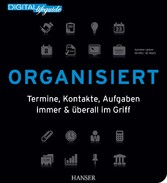Suchen und Finden
Service
Organisiert (DIGITAL lifeguide) - Termine, Kontakte, Aufgaben immer & überall im Griff
Karsten Siemer, Manfred Schwarz
Verlag Carl Hanser Fachbuchverlag, 2011
ISBN 9783446428041 , 162 Seiten
Format PDF, OL
Kopierschutz Wasserzeichen
INHALTSVERZEICHNIS
3
VORWORT
7
Die URL-Box, der QR-Code und die Website zum Buch
7
Andere Boxen und die Web-Tags
8
Sind Sie bereit für die digitale Art des Organisierens?
8
1 GUT ORGANISIERT SEIN: VIELE WEGE FÜHREN NACH ROM
9
Effektiv oder effizient? Beides!
9
Vorsicht, Suchtgefahr!
9
Zeitmanagement trifft Zeitgeist
10
Das Pareto-Prinzip oder 80/20-Prinzip
10
Allgemeingültiges Prinzip für fast jede Situation
11
Die Pomodoro-Technik
11
Der 25-Minuten-Trick
12
Digitale Hilfsmittel
12
Die Eisenhower-Methode oder ABC-Analyse
13
Wichtig und/oder dringend?
13
Digitale Hilfsmittel
14
Stephen R. Covey: 7 Wege zur Effektivität
14
Der umfassende Ansatz
14
David Allen: Getting Things Done (GTD)
15
Die List mit den Listen
15
Digitale Hilfsmittel
16
Leo Babauta: Zen-To-Done (ZTD)
16
Der Zen-Weg
16
Digitale Hilfsmittel
17
Lothar Seiwert: Simplify ...
17
Vom Großen zum Kleinen
17
Digitale Hilfsmittel
18
Cordula Nussbaum: Organisieren Sie noch ...
18
Chaoten haben Potenzial
18
Digitale Hilfsmittel
19
Kathrin Passig und Sascha Lobo: Dinge geregelt kriegen
19
Der Anti-Ratgeber
19
Digitale Hilfsmittel
20
Was soll ich lesen?
20
Für jeden Typ das passende System
21
So geht es weiter
21
Die Kosten-Nutzen-Frage
22
Vier Fälle – Wegweiser für Eilige
23
1. Der Single: technisch up to date und mobil
23
2. Das Paar: Windows- und Mac-Nutzer
23
3. Die Familie: das traute Heim-Netzwerk
24
4. Das Team: online zusammenarbeiten
24
Vom Papierkalender zum Online-Büro
24
2 GUT UND GÜNSTIG: PROGRAMME FÜR ALLE FÄLLE
25
Outliner KeepNote
26
KeepNote einrichten
26
KeepNote nutzen
27
Online-Notizbuch Evernote
28
Vom PC übers Web zumSmartphone – und zurück
29
Fokus: Wiki und Zettelkasten
31
Aufgaben-SpezialistRemember The Milk
31
Fokus: PocketMod – der Smartphone-Ersatz aus Papier
33
Mind-Map-Programme
34
FreeMind – nicht nur für denEinstieg
35
www.mindmeister.com –Mind-Maps online und im Team
35
Fokus: Teamwork online
36
Pomodoro: KeepFocused
36
KeepFocused nutzen
36
IMAP, das Postfach im Netz
37
Was „Cloud“ für die Daten, ist IMAP für Mails
38
E-Mails und mehr mitThunderbird und Lightning
38
Thunderbird installieren und einrichten
39
Mails mit Thunderbird organisieren
41
Kontakte organisieren
42
Aufgaben und Termine mit Lightning organisieren
43
Zusatz-Tools oder Bordmittel?
44
3 BORDMITTEL NUTZEN: WINDOWS LIVE MAIL UND MEHR
45
Die Windows-Live ID
46
Windows Live Essentials installieren
47
Windows Live Mail
48
Schnellansichten wählen
49
E-Mails filtern und sortieren
49
Kontakte und Adressen verwalten
50
Windows Live Webkalender
52
Kalender in Windows Live Mail
52
Fokus: Office Web Apps
55
Windows Live Mesh
56
Windows-7-Extras
57
Es geht immer noch mehr
58
4 IHR DIGITALER SEKRETÄR: MIT OUTLOOK PROFESSIONELL ORGANISIERT
59
Outlook individuell einstellen
59
Startseite und Aufgabenleiste
59
Erweiterte Optionen, E-Mail-Einstellungen
61
Aus E-Mails Aufgaben oder Termine erzeugen – und umgekehrt
62
Aufräumen und Bereinigen
62
Ordnen, Verwalten und Suchen
63
Ordner
63
Kategorien
64
Kennzeichen zur Nachverfolgung
65
Regeln
65
Quicksteps
66
Ansichten und Filter
66
Suche und Suchordner
67
Aufgaben und Notizen
68
Ordnung durch Ordner
69
Notizen
70
Kalender und Termine
70
Terminplanung mit der Maus
70
Regelmäßig pünktlich sein
71
Den Überblick behalten
71
Team- und Web-Kalender
72
Kontakte
73
Einbindung der Social Networks
74
Das perfekte Team
74
5 MEHR ALS EIN NOTIZBUCH: MIT ONENOTE PLANEN, SAMMELN, ORDNEN
75
Wie funktioniert OneNote?
76
Aufbau
76
Inhalte
77
Weitere Funktionen
78
Fokus: OneNote für Smartphones
80
Mit OneNote organisieren
81
Das Gerüst vorbereiten
81
Fokus: Zeitmanagement
82
Inhalte einfügen
82
Suchfunktion
83
Listen
83
Kategorien
84
Seitenvorlagen
84
Online und im Team arbeiten
86
Ein starkes Team – doch nicht konkurrenzlos
86
6 MEHR ALS SUCHEN: MIT GOOGLE ONLINE ORGANISIEREN
87
Pro und Contra
87
Auch offline
89
Der Weg zum Google-Konto
89
Google Mail
90
Ordnung mit Labels
91
Filter
92
Fokus: Sortierter Eingang (Priority Inbox)
92
Kontaktverwaltung
92
Kalender, Aufgaben, Notizen
93
Termine im Blick
93
Fokus: Google Kalender mit Outlook synchronisieren
95
Aufgaben- und To-do-Listen
96
Mail > Aufgabe > Termin
96
Notizen
97
Daten synchronisieren
98
Organisation ist keine Systemfrage
98
7 FRISCHES OBST: MIT APPLE-SYSTEMEN GUT ORGANISIERT
99
Von Haus aus Organisationstalente
99
Adressbuch: Kontakte anlegen
100
Adressbuch: Kontakte verwalten und Gruppen anlegen
101
iCal: Mehr als nur ein Kalender
103
Mehrere Kalender anlegen und verwalten
103
Kalender freigeben
105
Aufgaben anlegen und verwalten
106
Mail: die Organisationszentrale
108
E-Mails empfangen und senden
108
Regeln und intelligente Postfächer
109
Aufgaben und Notizen
110
Termine in iCal übernehmen
111
Alles synchron mit MobileMe
111
Nicht nur der Mac ist ein Organisationstalent
114
8 FENSTER PUTZEN: DER AUFGERÄUMTE WINDOWS-PC
115
Welche Maßnahmen zurPC-Optimierung lohnen sich?
115
Ordnung auf der Festplatte
117
Fokus: Festplatten richtig aufteilen
118
Tipps zum Windows-Explorer
118
Favoriten: Abkürzung zu Ihren Lieblingsordnern
120
Dateien: Markierungen und weitere Eigenschaften
121
Windows-Bibliotheken nutzen
123
Eine Bibliothek anlegen, umbenennen oder löschen
124
Einen Ordner hinzufügen oder entfernen
125
Bibliotheken nutzen
126
Aufräumen und Synchronisieren
126
Doppelte Dateien mit AllDup finden
127
Ordner synchronisieren
128
Fokus: Daten richtig sichern
131
Die Suchfunktion: Finden statt Suchen
131
Den Such-Index optimal einstellen
132
Suchoptionen: natürliche Sprache verwenden
133
Weitere Tipps zur Suche
134
Datei-Organisation lohnt sich
134
9 AUSWÄRTS SPEICHERN: DATEN UND BILDER ONLINE VERWALTEN
135
Vor- und Nachteile von Online-Festplatten
135
Online-Festplatten einrichten
136
Dropbox
137
Öffentlich, geteilt oder privat?
138
Trend Micro SafeSync undAlice SmartDisk
139
Automatische Datensicherung permanent
140
SkyDrive und Live Mesh
141
Viel Platz für Office-Dokumente und Fotos
141
Photoshop.com
142
Picasa
143
Jederzeit und überall
144
10 IMMER AUF DEM LAUFENDEN: ORGANISATION MIT SMARTPHONES
145
Synchronisation
146
Datenabgleich lokal über USB, WLAN oder Bluetooth
146
Datenabgleich online
148
Kommunikation und Kontakte
149
IMAP und Push
150
Mail-Apps
150
Mail-Apps, zum Beispiel K-9 Mail
151
Kontakte
152
Kalender und Termine
152
Kalender-App Jorte
153
Aufgaben und Notizen
153
Evernote für alle Fälle
154
Aufgaben unterwegs erledigen
154
Fokus: Reisen mit dem Smartphone
155
Auch mal abschalten
156
ANHANG
157